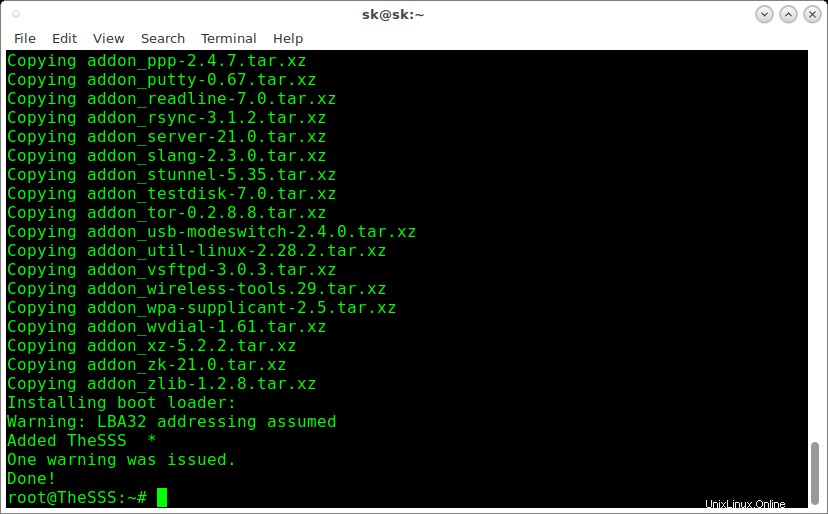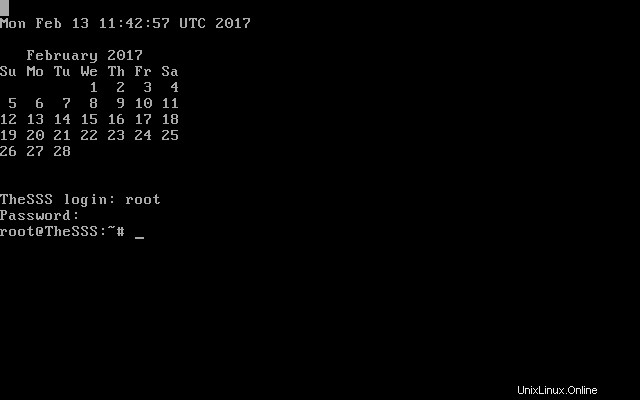Aujourd'hui, nous allons parler de Le S S le plus petit toujours S uite, sous peu TheSSS , une distribution de serveur Linux légère. Il est spécialement conçu pour les administrateurs système qui souhaitent configurer un ensemble simple et minuscule de logiciels serveur pour les petits réseaux locaux. Il pourrait être utilisé par les développeurs qui souhaitent tester leurs applications sans installer une configuration de serveur Linux complexe. Comme son nom l'indique, la taille de cette minuscule distribution Linux est inférieure à 70 Mo.
Grâce à TheSSS, nous pouvons installer et configurer FTP, HTTP, SFTP, SSH, le serveur proxy et Telnet en un rien de temps. Il est basé sur le serveur 4MLinux , une distribution Linux miniature. TheSSS est livré avec 4MLinux Firewall et Clam Antivirus par défaut. Vous pouvez créer une clé USB en direct et la tester pour vérifier si elle correspond à vos besoins, ou l'installer sur n'importe quelle machine virtuelle et commencer à l'explorer immédiatement.
Dans ce tutoriel, nous allons voir comment installer TheSSS et comment le configurer.
Installez la plus petite suite de serveurs
Téléchargez la dernière version à partir du lien ci-dessous.

Une fois téléchargé, créez une clé USB ou un CD amorçable. Si vous préférez l'USB, je vous recommande Etcher outil qui est utilisé pour créer des cartes USB et SD amorçables. Reportez-vous au lien suivant pour savoir comment créer une clé USB ou une carte SD amorçable.
- Etcher – Une belle application pour créer des cartes SD ou des clés USB amorçables
Démarrez votre système avec le support de démarrage TheSSS. Vous devriez voir un écran comme ci-dessous. Appuyez sur ENTER pour continuer.
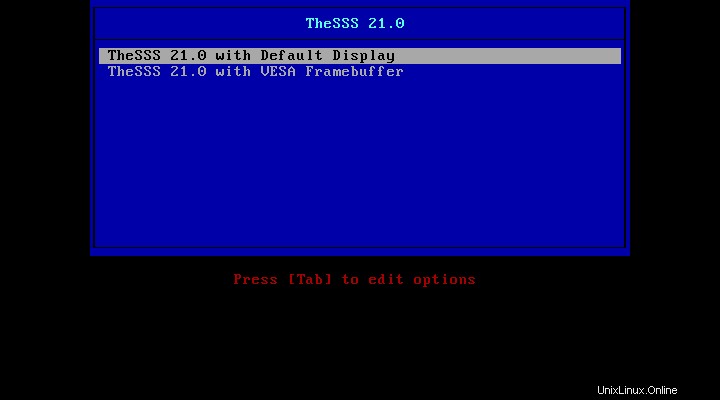
Après quelques secondes, vous serez redirigé vers la session en direct. Le nom d'utilisateur et le mot de passe par défaut sont root/root .
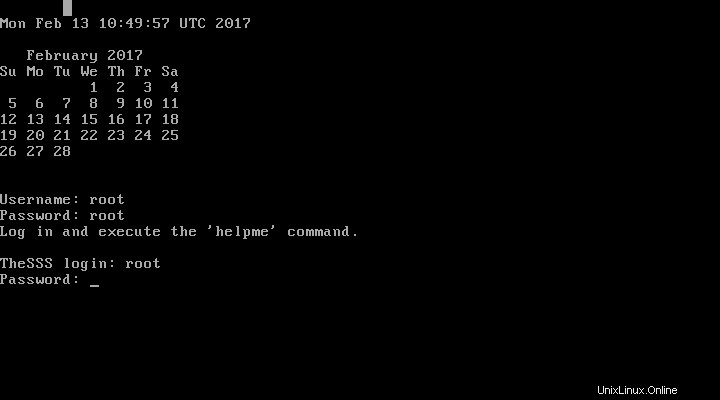
Vous pouvez taper "helpme" pour afficher l'écran d'aide à tout moment.
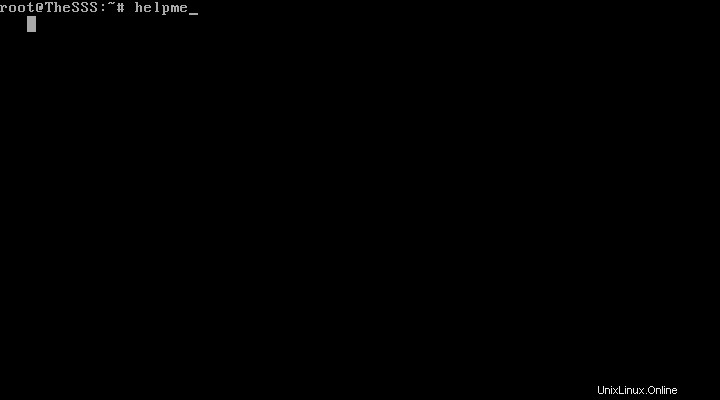
Voici à quoi ressemble l'écran d'aide.
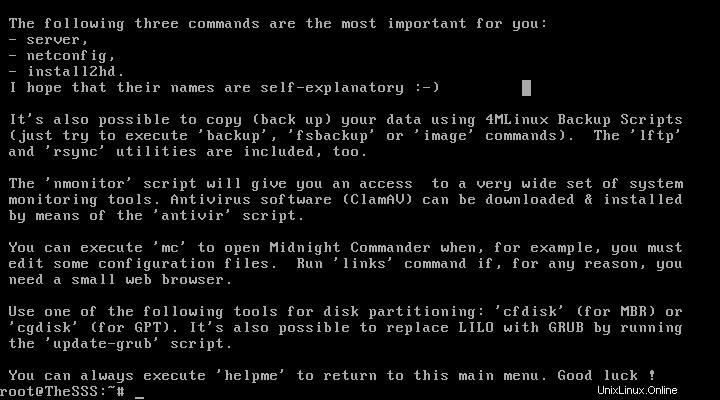
Comme vous le voyez dans la capture d'écran ci-dessus, il existe trois commandes importantes à savoir,
- serveur
- netconfig
- install2hd
Ce sont les principales commandes que nous allons utiliser pour installer TheSSS.
Il est également possible de sauvegarder vos données à l'aide des scripts de sauvegarde 4MLinux (essayez simplement d'exécuter les commandes 'backup', 'fsbackup' ou 'image'). Les utilitaires 'lftp' et 'rsync' sont également inclus.
Le script 'nmonitor' vous donnera accès à un ensemble très large d'outils de surveillance du système. ClamAV Antivirus peut être téléchargé et installé au moyen du script 'antivir'.
Vous pouvez exécuter « mc » pour ouvrir Midnight Commander lorsque, par exemple, vous devez modifier certains fichiers de configuration. Exécutez la commande 'links' si, pour une raison quelconque, vous avez besoin d'un petit navigateur Web.
Utilisez l'un des outils suivants pour le partitionnement de disque :
- 'cfdisk' (pour MBR)
- 'cgdisk' (pour GPT).
Il est également possible de remplacer LILO par GRUB en exécutant le script 'update-grub'.
Télécharger - Ebook gratuit :"Linux® Quick Fix Notebook"Pour afficher la liste des serveurs, tapez simplement "serveur" dans l'invite, sans les guillemets bien sûr.
serveur
Exemple de sortie :
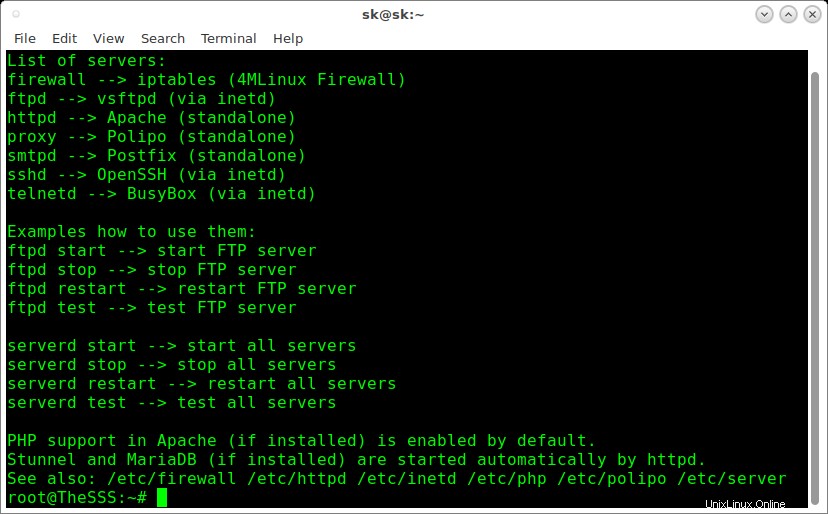
Vous pouvez toujours exécuter 'helpme' pour revenir au menu principal.
Avant d'installer TheSSS sur votre système, nous devons partitionner le disque dur.
Pour vérifier la table de partition, exécutez :
fdisk -l
Exemple de résultat :
Disque /dev/sda :8 Gio, 8589934592 octets, 16777216 secteursUnités : secteurs de 1 x 512 =512 octetsTaille de secteur (logique/physique) :512 octets / 512 octetsTaille d'E/S (minimale/optimale) :512 octets / 512 octets
Comme vous le voyez ci-dessus, j'ai un disque dur de 8 Go. Allons-y et partitionnons le disque dur. Vous pouvez utiliser les utilitaires "cfdisk" (pour MBR) ou "cgdisk" (pour GPT). Je vais utiliser cfdisk dans le cadre de ce tutoriel.
Tapez cfdisk dans l'invite pour partitionner le lecteur.
cfdisk
Vous verrez un écran comme ci-dessous. Choisissez "dos" comme type d'étiquette.
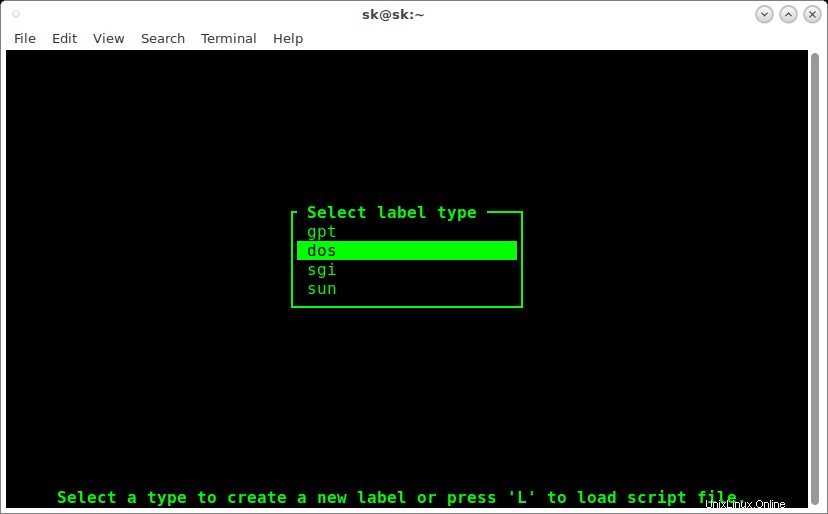
Nous allons créer deux partitions.
- Partition racine, /dev/sda1, en tant qu'amorçable principale avec une taille de 5 Go et formatée en ext4.
- Échanger la partition, /dev/sda2, en tant que partition principale avec une taille de 2 x la taille de la RAM.
Vous pouvez créer autant de partitions que vous le souhaitez, comme une partition HOME séparée, mais je vais créer deux partitions.
Sélectionnez 'Nouveau' .
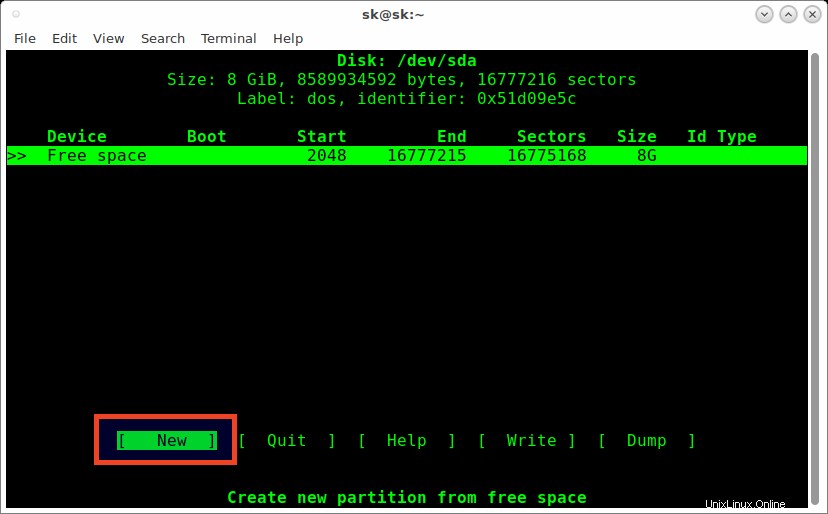
Entrez la taille de la partition ; dans notre cas, il s'agit de 5 Go. Vous pouvez également spécifier la taille en Mo en utilisant la lettre 'M'.
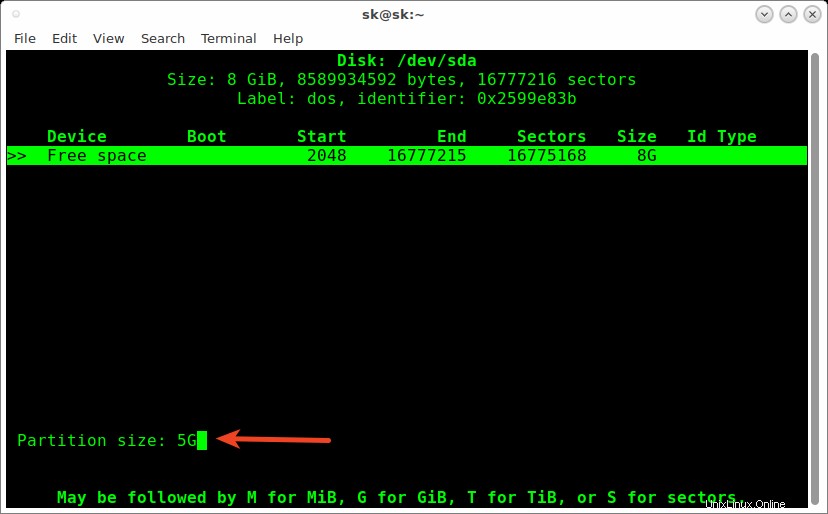
Ensuite, nous devons choisir le type de partition, c'est-à-dire primaire, logique, swap, etc. Comme je l'ai mentionné précédemment, nous définissons cette partition comme primaire avec amorçable et formaté en ext4.
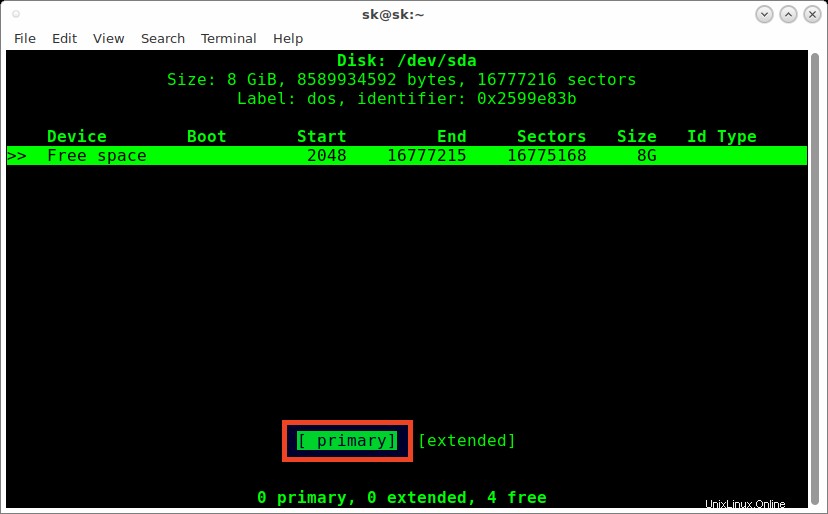
Ensuite, sélectionnez 'Bootable' pour faire de cette partition une partition amorçable.
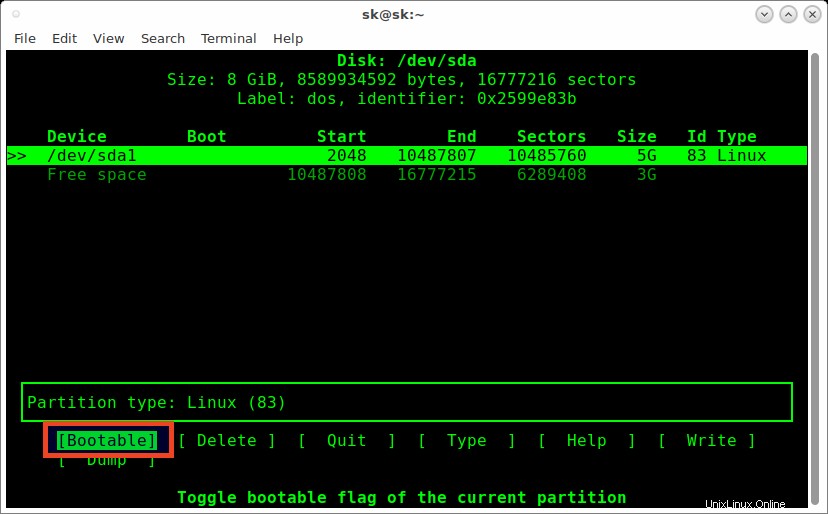
Ensuite, sélectionnez 'Écrire' en utilisant le bouton fléché gauche/droite pour écrire les changements de partition.
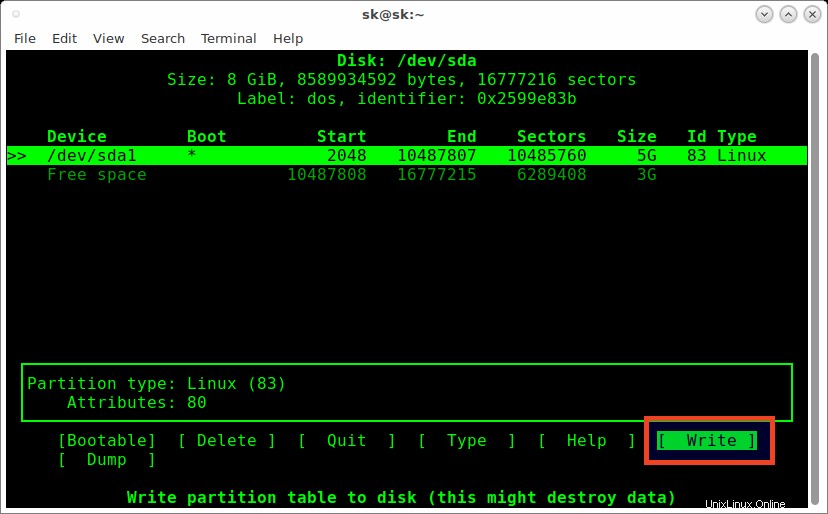
Tapez 'Oui' pour enregistrer les modifications.
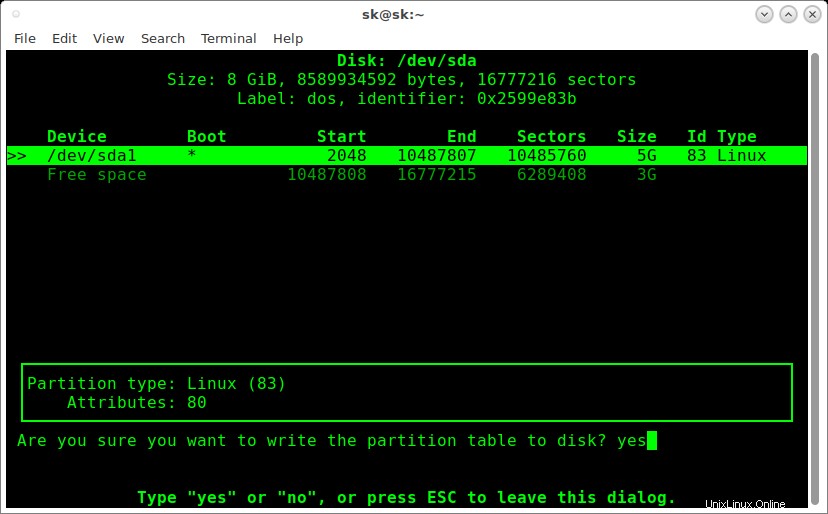
Nous avons créé la partition principale et amorçable. Ensuite, nous allons créer une partition de swap.
Sélectionnez l'espace libre à l'aide de la flèche haut/bas et sélectionnez 'Nouveau' .
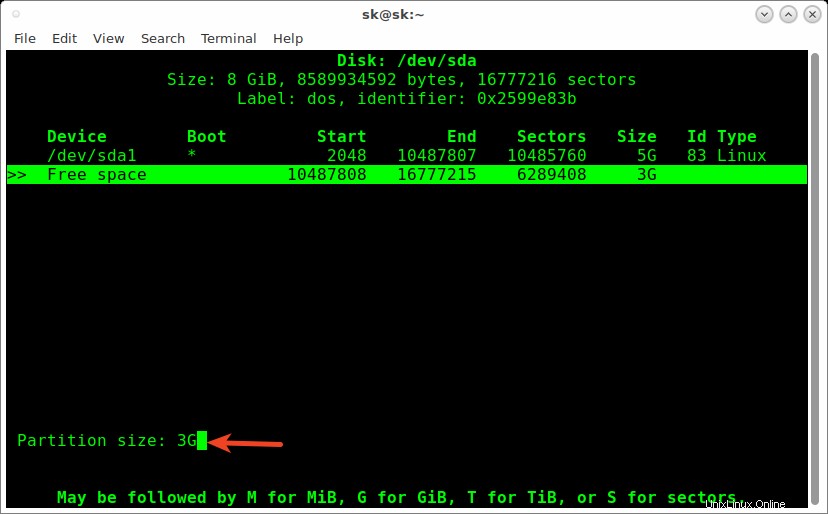
Entrez la taille de la partition Swap, c'est-à-dire la taille 2XRAM. J'ai affecté tout l'espace restant à la partition de swap.
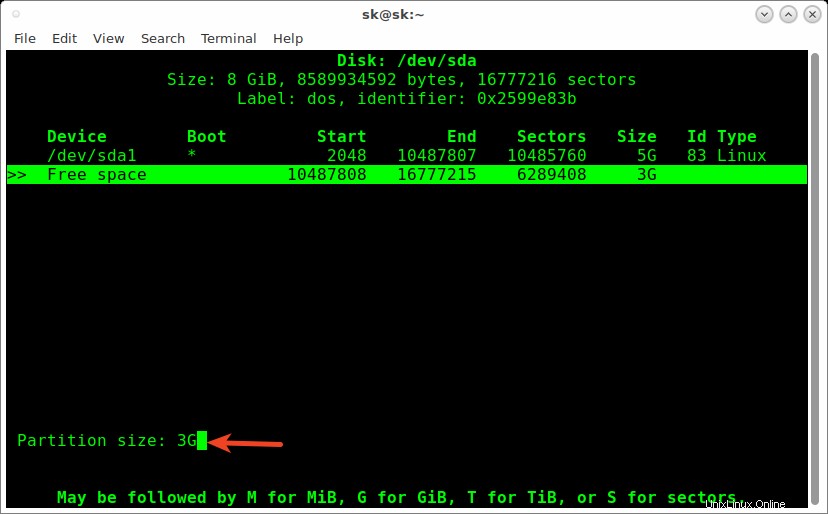
Sélectionnez le type de partition comme 'Primaire' .
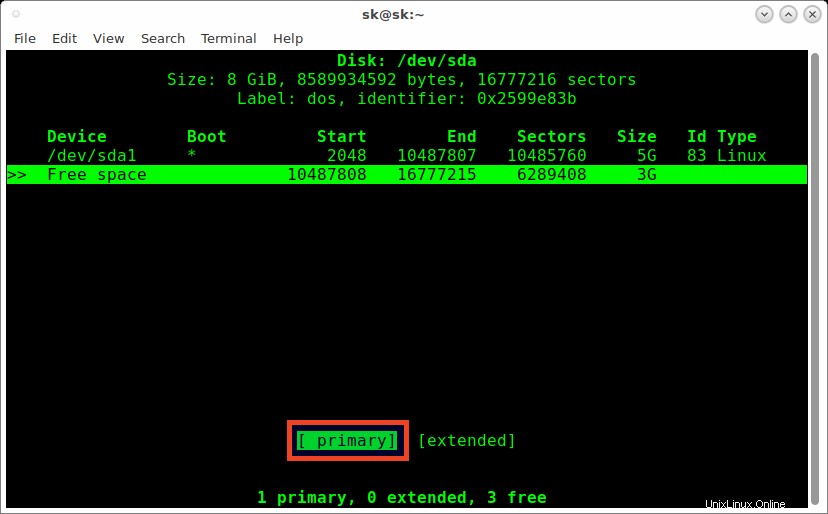
Sélectionnez 'Écrire' et appuyez sur ENTER.
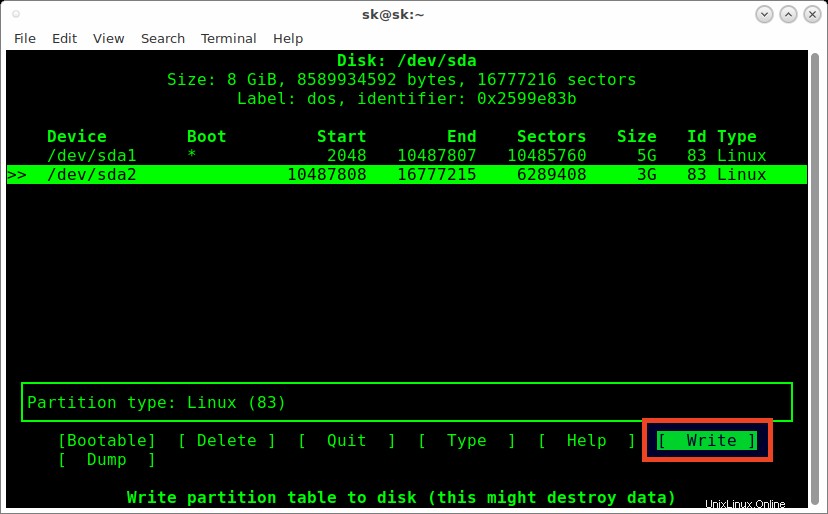
Tapez 'Oui' pour enregistrer les modifications.
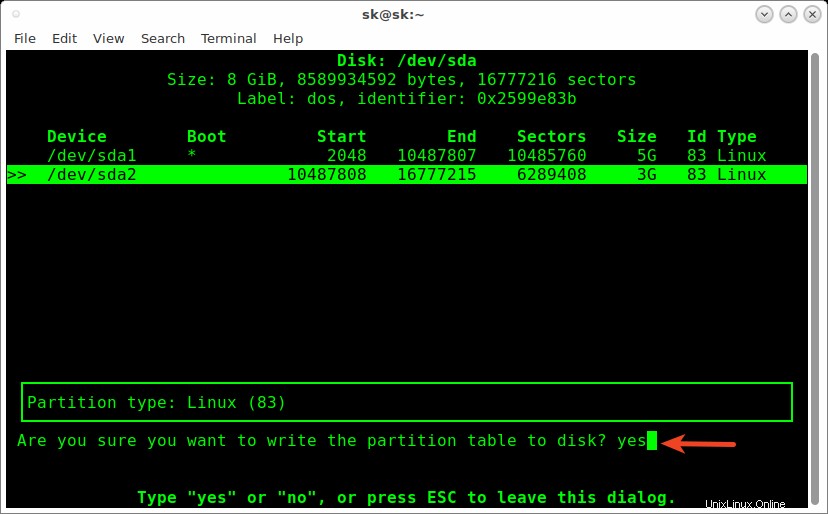
Enfin, sélectionnez Quitter et appuyez sur ENTER pour fermer l'utilitaire cfdisk.
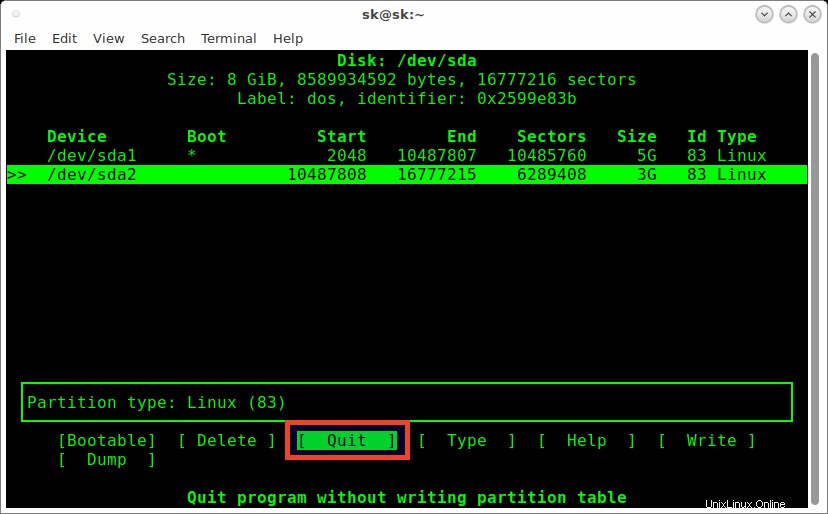
Ensuite, tapez udev dans l'invite pour enregistrer la table de partition. Udev est le gestionnaire de périphériques pour Linux noyau qui crée/supprime dynamiquement des nœuds de périphérique dans le répertoire /dev.
udev
Vous pouvez vérifier les détails de la partition à l'aide de la commande :
fdisk -l
Exemple de sortie :
Disque /dev/sda :8 Gio, 8589934592 octets, 16777216 secteursUnités : secteurs de 1 x 512 =512 octetsTaille de secteur (logique/physique) :512 octets / 512 octetsTaille d'E/S (minimale/optimale) :512 octets / 512 octetsType d'étiquette de disque :dosIdentifiant du disque :0x2599e83bDevice Boot Start End Taille des secteurs Id Type/dev/sda1 * 2048 10487807 10485760 5G 83 Linux/dev/sda2 10487808 16777215 6289408 3G 83 Linux
Nous avons créé les partitions avec succès. Ensuite, nous allons les formater.
Formater la partition principale à l'aide de la commande :
mkfs.ext4 /dev/sda1
Ensuite, formatez et activez la partition d'échange à l'aide des commandes suivantes :
mkswap /dev/sda2
échanger /dev/sda2
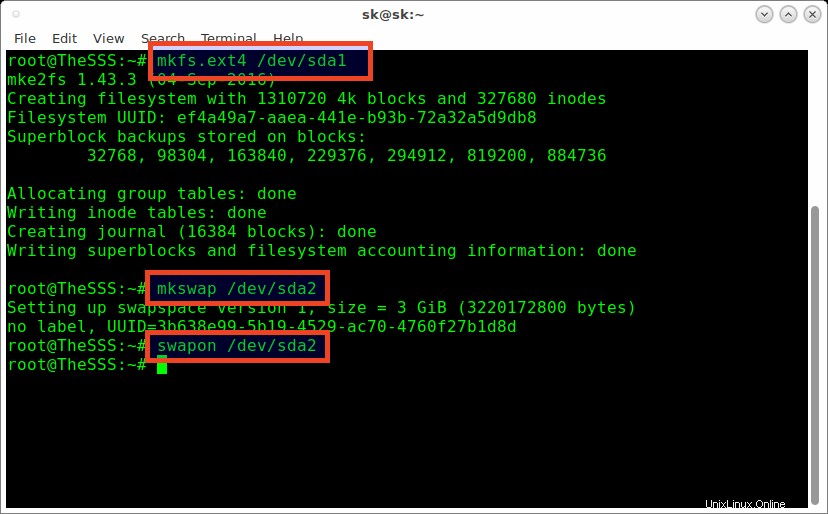
Il est temps d'installer TheSSS sur notre système. Pour ce faire, tapez - install2hd dans l'invite bash.
install2hd
Vous serez accueilli par un message comme ci-dessous. Appuyez simplement sur la touche ENTRÉE pour continuer.
Bienvenue dans le script d'installation de TheSSS ! Il vous sera demandé de choisir une partition cible sur laquelle votre nouveau TheSSS sera installé. La partition cible doit avoir une taille d'au moins 1 Go. Vous pouvez choisir n'importe quel type de partition cible (même NTFS ou Linux swap), mais elle sera formatée en système de fichiers ext4, ce qui signifie que toutes les données de cette partition seront perdues. REMARQUE :il est fortement recommandé de faire une sauvegarde de toutes vos données importantes avant d'installer un nouveau système d'exploitation sur votre PC.Appuyez sur Entrée pour continuer...
Ensuite, entrez le numéro de partition cible pour installer le serveur TheSSS. Vous devez entrer le numéro de partition amorçable ici.
Disque /dev/sda :8 Gio, 8589934592 octets, 16777216 secteursUnités : secteurs de 1 x 512 =512 octetsTaille de secteur (logique/physique) :512 octets / 512 octetsTaille d'E/S (minimale/optimale) :512 octets / 512 bytesDisklabel type:dosDisk identifier:0x2599e83bDevice Boot Start End Sectors Size Id Type/dev/sda1 * 2048 10487807 10485760 5G 83 Linux/dev/sda2 10487808 16777215 6289408 3G 83 LinuxSur quelle partition votre nouveau numéro TheSSS doit-il être installé (1 ? ,ou2) de la partition cible :1
Ensuite, tapez 'y' pour formater la partition sélectionnée.
Il est recommandé de formater /dev/sda1.Acceptez-vous de formater 'sda1' (y/n) ? :y
Ensuite, le programme d'installation vous demandera s'il y a d'autres systèmes d'exploitation sur le lecteur. Mon disque dur est frais et j'ai tapé y pour continuer et installer le système d'exploitation>
TheSSS sera-t-il le seul système d'exploitation de votre PC (o/n) ? :o
Appuyez sur la touche ENTRÉE pour démarrer l'installation.
Un nouveau chargeur de démarrage sera installé.Il remplacera celui existant !!!Après avoir démarré votre nouveau TheSSS, vous devez installer GRUB.Cela vous permettra d'accéder à tous les autres systèmes d'exploitation.Appuyez sur ENTER pour continuer...Ensuite, vous verrez le résumé des changements jusqu'à présent. Si tout va bien, tapez 'y' pour démarrer l'installation.
RÉSUMÉ DES MODIFICATIONS :1) Le SSS sera installé sur /dev/sda1,2) /dev/sda1 sera formaté en ext4,3) Un nouveau chargeur de démarrage sera installé pour vous.ATTENTION :C'est la dernière question :Souhaitez-vous démarrer l'installation maintenant (o/n) ? :oTous les fichiers d'installation seront copiés sur la partition cible. Une fois le processus de copie terminé, vous serez renvoyé à l'invite bash. Supprimez le support d'installation et redémarrez votre système pour démarrer l'installation proprement dite.
Une fois l'installation terminée, il vous sera demandé d'entrer le nouveau mot de passe pour l'utilisateur root. Entrez le mot de passe fort de votre choix.
Enfin, vous verrez l'invite de l'utilisateur root comme ci-dessous. Entrez le mot de passe de l'utilisateur root.
Comme je l'ai déjà dit, vous pouvez afficher la section d'aide en tapant "helpme" dans la console, juste au cas où vous auriez besoin d'aide.
Télécharger - EBook gratuit :"Documentation Ubuntu :Guide du serveur Ubuntu 2014"Configurer les serveurs
Tous les serveurs (ftp, httpd, proxy, sshd, smtpd, telent) seront installés automatiquement. Tout ce que vous avez à faire est de démarrer les services.
Tapez 'serveur' pour afficher la liste des serveurs.
serveurVous verrez une sortie comme ci-dessous.
Liste des serveurs :firewall --> iptables (4MLinux Firewall)ftpd --> vsftpd (via inetd)httpd --> Apache (standalone)proxy --> Polipo (standalone)smtpd --> Postfix (standalone)sshd --> OpenSSH (via inetd)telnetd --> BusyBox (via inetd)Exemples comment les utiliser :ftpd start --> start FTP serverftpd stop --> stop FTP serverftpd restart --> restart FTP serverftpd test --> test FTP serverserverd start --> start all serversserverd stop --> stop all serversserverd restart --> restart all serversserverd test --> test all serversLe support PHP dans Apache (si installé) est activé par défaut. Stunnel et MariaDB (si installé) sont démarré automatiquement par httpd.Voir aussi :/etc/firewall /etc/httpd /etc/inetd /etc/php /etc/polipo /etc/serverComme vous pouvez le voir dans la sortie ci-dessus, toutes les commandes sont incluses pour démarrer, tester et arrêter les serveurs. Supposons, par exemple, que pour démarrer le serveur httpd, exécutez :
démarrage httpdPour tester si cela fonctionne, exécutez :
test httpdPour arrêter le service, exécutez :
arrêt httpdPour démarrer tous les serveurs en même temps, exécutez :
démarrage du serveurDe même, vous pouvez redémarrer, tester et arrêter tous les serveurs en même temps comme ci-dessous.
redémarrage du serveurtest serveurarrêt du serveurConfigurer les paramètres réseau
Le SSS utilisera une adresse IP dynamique par défaut. Si vous souhaitez attribuer une adresse IP statique, saisissez "netconfig" dans la console et configurez les paramètres réseau en fonction de vos besoins.
netconfigLes choix suivants vous seront proposés. Tapez le numéro pour configurer le périphérique réseau respectif. Ici, j'ai choisi 1.
Que souhaitez-vous configurer ? 1) Ethernet, 2) Wi-Fi (via les outils sans fil), 3) Wi-Fi (via le demandeur WPA), 4) Accès commuté. Votre choix (1,2,3,4) ? :1Si vous souhaitez modifier le périphérique réseau par défaut, tapez Y, sinon tapez n pour continuer.
L'interface réseau est définie sur eth0. Souhaitez-vous le modifier (o/n) ? :nComme je l'ai dit, la distribution TheSSS utilise des adresses IP dynamiques par défaut. Si vous souhaitez attribuer une adresse IP statique. Appuyez sur y et suivez les instructions à l'écran.
TheSSS utilise des IP dynamiques par défaut. Souhaitez-vous définir des adresses IP statiques maintenant (o/n) ? :Une fois que vous avez terminé, tapez "connecter" dans la console pour prendre en compte les modifications.
C'est tout pour le moment, les gens. Le serveur SSS peut être utilisé pour toutes sortes de serveurs de test. Il s'agit d'un système d'exploitation serveur très convivial qui consomme très peu de ressources système. Il est préférable pour toutes les activités de test et de développement.